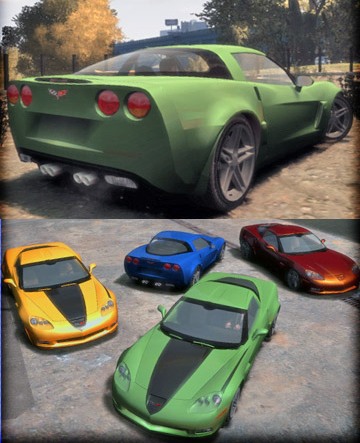Установка модификаций для GTA: San Andreas
Устанавливаем модели машин для GTA: San Andreas
как установить машины для GTA: San Andreas
Чтобы быть уверенным в том, что процесс установки произошел без каких-либо неприятностей, рекомендую воспользоваться ручным способом установки с помощью программы IMG Tool 2.0. Лучше всего использовать именно ручной способ установки т. к. вы будете знать, что заменяете, и если что-то пойдет не так, вы увидите ошибку и сможете ее исправить.
Скачиваем архив с новой моделью транспорта, обычно в архиве находиться 2 файла с расширениями TXD и DFF, в них содержится модель автомобиля.
Покажем как ставить модификацию транспорта: например, вы скачали мод для Infernus.
Распакуйте архив с файлом Infernus.TXD и Infernus.DFF в любую папку.
Запустите программу IMG TOOL 2.0, нажмите в меню File=>Open (CTRL+L)
Укажите путь к папке MODELS в директории игры.
Откройте файл GTA3.IMG, в окне программы появится огромный список файлов, это святая святых игры – здесь находятся почти все текстуры и модели из игры.
Найдите оригинальные файлы Infernus.TXD и Infernus.DFF, чтобы было удобней искать, отсортируйте все файлы по алфавиту (Tools => Sort => Name) или воспользуйтесь поиском (Edit=>Find или нажмите F2).
Нашли? Прекрасно, а теперь удаляйте их (щелкнуть правой кнопкой мыши на названии файла и из контекстного меню выбрать команду Delete). Все, теперь нет у вас в игре классной машины Инфернус!
Теперь собственно устанавливаем новую машину: в меню Commands выбираем пункт ADD (CTRL+A), и в открывшемся окне указываем расположения папки с распакованными файлами из архива Infernus.TXD и Infernus.DFF. Выбираем эти файлы, удерживая нажатой клавишу SHIFT (для выделения сразу обоих файлов или открывая и устанавливая эти файлы по очереди). Всё теперь наш новый автомобиль установлен в игру.
Установка характеристик транспортного средства
Очень часто авторы модификаций наделяют свои творения уникальными параметрами, чтобы эти параметры были видны в игре, придется вручную прописать их в системных файлах. Вы ведь сделали их резервную копию? Посмотрите в текстовых файлах в архиве с модификацией фразу об изменении файлов handling.cfg, vehcicles.ide, carcols.dat, сarmods.dat. Эти файлы отвечают за физику, цвет и колеса ВСЕХ транспортных средств в игре. Для внесения изменения достаточно просто открыть их Блокнотом (или др. текстовым редактором). Если вы увидели фразу об изменением какого-либо из этих файлов, а ниже строчку с названием (как в игре) тачки а следом цифры, то необходимо заменить оригинальную строку в системных файлах игры на эту строчку.
Для удобства в меню программы Блокнот отмените «перенос по словам», в меню ФАЙЛ=>ОТКРЫТЬ выбрать папку: GTA San AndreasDATA внизу окна выберете режим ВСЕ ФАЙЛЫ (а не TXT только), найдите нужный файл (к примеру DEFAULT.DAT) и откройте его.
Например: автор модификации просит вставить такую строчку в оригинальный файл handling.cfg:
LANDSTAL 3000.0 6000.0 3.0 0.0 0.35 0.0 80 0.60 0.80 0.4 5 170.0 25.0 15.0 R P 8.5 0.30 0 30.0 1.0 0.12 0.0 0.24 -0.20 0.5 0.5 0.44 0.30 40000 20220010 504400 1 1 0
Открываем оригинальный файл handling.cfg, который находится в папке DATA, находим в нем строчку, начинающуюся со слова: LANDSTAL …, полностью удаляем эту строчку, а на ее место вставляем приведенную выше. Если необходимо производим аналогичную замену и в других файлах. Всё теперь наш новый автомобиль установлен в игру.
Для начала сделайте копии папок DATA и MODELES, которые находятся в директории в безопасное место, тогда в случае глюков с модификациями вы сможете восстановить игру без переустановки.
Теперь о программах, которые понадобятся вам для установки модификаций, это конечно же IMG Tool 2.0. Программа служит для открытия IMG архивов GTA3, GTA: Vice City и конечно же GTA: San Andreas.
Установка нового транспорта.
В скачанных с нашего сайта архивах с автомобилям (кстати для их открытия в большинстве случаев нужна программа WinRAR) всегда есть два файла dff и txd, помимо них конечно же бывают скриншоты ReadME и ссылки на сайты автора но сейчас они нам не важны. Теперь пошагово расскажу как установить этот автомобиль.
1. Распаковываем наш автомобиль (пусть к примеру он будет заменять Admiral, значит там будут файлы Admiral.dff и Admiral.txd). Запускаем программу IMG Tool 2.0
2. В меню нажимаем File -> Open (или можно просто нажать на клавиатуре CTRL+L), в появившемся диалоговом окне переходим в папку с GTA: San Andreas (у меня C:Programm FilesRockstar GamesGTA San Andreas), дальше заходим в папку Models, выделяем файл GTA3.IMG и открываем его.
3. Мы видим перед собой огромный список со знакомыми словами (названиями машин, магазинов и т.п.), именно тут находятся все автомобили из игры. Теперь нам надо пользуясь поиском (Edit -> Find или просто нажмите F2) найти Admiral.dff и Admiral.txd. Находи и удаляем (правая кнопка, контекстное меню, кнопка Delete) их по очереди.
4. Теперь добавляем в GTA3.IMG наши txd и dff. В меню Commands выбираем пункт Add (CTRL+A), находим наши файлы выделяем сразу оба и жмем кнопку открыть.
5. Запускаем игру и наслаждаемся новым авто.
Устанавливаем модели машин для GTA: San Andreas
как установить машины для GTA: San Andreas
Чтобы быть уверенным в том, что процесс установки произошел без каких-либо неприятностей, рекомендую воспользоваться ручным способом установки с помощью программы IMG Tool 2.0. Лучше всего использовать именно ручной способ установки т. к. вы будете знать, что заменяете, и если что-то пойдет не так, вы увидите ошибку и сможете ее исправить.
Скачиваем архив с новой моделью транспорта, обычно в архиве находиться 2 файла с расширениями TXD и DFF, в них содержится модель автомобиля.
Покажем как ставить модификацию транспорта: например, вы скачали мод для Infernus.
Распакуйте архив с файлом Infernus.TXD и Infernus.DFF в любую папку.
Запустите программу IMG TOOL 2.0, нажмите в меню File=>Open (CTRL+L)
Укажите путь к папке MODELS в директории игры.
Откройте файл GTA3.IMG, в окне программы появится огромный список файлов, это святая святых игры – здесь находятся почти все текстуры и модели из игры.
Найдите оригинальные файлы Infernus.TXD и Infernus.DFF, чтобы было удобней искать, отсортируйте все файлы по алфавиту (Tools => Sort => Name) или воспользуйтесь поиском (Edit=>Find или нажмите F2).
Нашли? Прекрасно, а теперь удаляйте их (щелкнуть правой кнопкой мыши на названии файла и из контекстного меню выбрать команду Delete). Все, теперь нет у вас в игре классной машины Инфернус!
Теперь собственно устанавливаем новую машину: в меню Commands выбираем пункт ADD (CTRL+A), и в открывшемся окне указываем расположения папки с распакованными файлами из архива Infernus.TXD и Infernus.DFF. Выбираем эти файлы, удерживая нажатой клавишу SHIFT (для выделения сразу обоих файлов или открывая и устанавливая эти файлы по очереди). Всё теперь наш новый автомобиль установлен в игру.
Установка характеристик транспортного средства
Очень часто авторы модификаций наделяют свои творения уникальными параметрами, чтобы эти параметры были видны в игре, придется вручную прописать их в системных файлах. Вы ведь сделали их резервную копию? Посмотрите в текстовых файлах в архиве с модификацией фразу об изменении файлов handling.cfg, vehcicles.ide, carcols.dat, сarmods.dat. Эти файлы отвечают за физику, цвет и колеса ВСЕХ транспортных средств в игре. Для внесения изменения достаточно просто открыть их Блокнотом (или др. текстовым редактором). Если вы увидели фразу об изменением какого-либо из этих файлов, а ниже строчку с названием (как в игре) тачки а следом цифры, то необходимо заменить оригинальную строку в системных файлах игры на эту строчку.
Для удобства в меню программы Блокнот отмените «перенос по словам», в меню ФАЙЛ=>ОТКРЫТЬ выбрать папку: GTA San AndreasDATA внизу окна выберете режим ВСЕ ФАЙЛЫ (а не TXT только), найдите нужный файл (к примеру DEFAULT.DAT) и откройте его.
Например: автор модификации просит вставить такую строчку в оригинальный файл handling.cfg:
LANDSTAL 3000.0 6000.0 3.0 0.0 0.35 0.0 80 0.60 0.80 0.4 5 170.0 25.0 15.0 R P 8.5 0.30 0 30.0 1.0 0.12 0.0 0.24 -0.20 0.5 0.5 0.44 0.30 40000 20220010 504400 1 1 0
Открываем оригинальный файл handling.cfg, который находится в папке DATA, находим в нем строчку, начинающуюся со слова: LANDSTAL …, полностью удаляем эту строчку, а на ее место вставляем приведенную выше. Если необходимо производим аналогичную замену и в других файлах. Всё теперь наш новый автомобиль установлен в игру.
Для начала сделайте копии папок DATA и MODELES, которые находятся в директории в безопасное место, тогда в случае глюков с модификациями вы сможете восстановить игру без переустановки.
Теперь о программах, которые понадобятся вам для установки модификаций, это конечно же IMG Tool 2.0. Программа служит для открытия IMG архивов GTA3, GTA: Vice City и конечно же GTA: San Andreas.
Установка нового транспорта.
В скачанных с нашего сайта архивах с автомобилям (кстати для их открытия в большинстве случаев нужна программа WinRAR) всегда есть два файла dff и txd, помимо них конечно же бывают скриншоты ReadME и ссылки на сайты автора но сейчас они нам не важны. Теперь пошагово расскажу как установить этот автомобиль.
1. Распаковываем наш автомобиль (пусть к примеру он будет заменять Admiral, значит там будут файлы Admiral.dff и Admiral.txd). Запускаем программу IMG Tool 2.0
2. В меню нажимаем File -> Open (или можно просто нажать на клавиатуре CTRL+L), в появившемся диалоговом окне переходим в папку с GTA: San Andreas (у меня C:Programm FilesRockstar GamesGTA San Andreas), дальше заходим в папку Models, выделяем файл GTA3.IMG и открываем его.
3. Мы видим перед собой огромный список со знакомыми словами (названиями машин, магазинов и т.п.), именно тут находятся все автомобили из игры. Теперь нам надо пользуясь поиском (Edit -> Find или просто нажмите F2) найти Admiral.dff и Admiral.txd. Находи и удаляем (правая кнопка, контекстное меню, кнопка Delete) их по очереди.
4. Теперь добавляем в GTA3.IMG наши txd и dff. В меню Commands выбираем пункт Add (CTRL+A), находим наши файлы выделяем сразу оба и жмем кнопку открыть.
5. Запускаем игру и наслаждаемся новым авто.

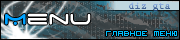





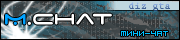
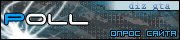


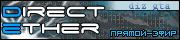

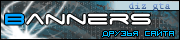
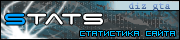
 Всего:17404
Всего:17404  Новых за месяц:3
Новых за месяц:3  Девушек:17
Девушек:17